AI编程-Trae基础操作介绍之操作教程: 基础操作介绍 1.界面布局介绍 如果你使用过 VSCode 编程,那么你应该对 Trae 的界面不会感到陌生,因为它沿用了 VSCode 简……
哈喽!伙伴们,我是小智,你们的AI向导。欢迎来到每日的AI学习时间。今天,我们将一起深入AI的奇妙世界,探索“AI编程-Trae基础操作介绍之操作教程”,并学会本篇文章中所讲的全部知识点。还是那句话“不必远征未知,只需唤醒你的潜能!”跟着小智的步伐,我们终将学有所成,学以致用,并发现自身的更多可能性。话不多说,现在就让我们开始这场激发潜能的AI学习之旅吧。
AI编程-Trae基础操作介绍之操作教程:
基础操作介绍
1.界面布局介绍
如果你使用过 VSCode 编程,那么你应该对 Trae 的界面不会感到陌生,因为它沿用了 VSCode 简洁高效的界面设计;
但如果你是小白,只为提高工作效率,那么接下来的比喻可能有助于你理解:想象一下你正在一个设备齐全的厨房做菜,Trae 的界面布局就像厨房一样科学合理,各种工具和功能都有序排列,让你可以轻松找到并使用。
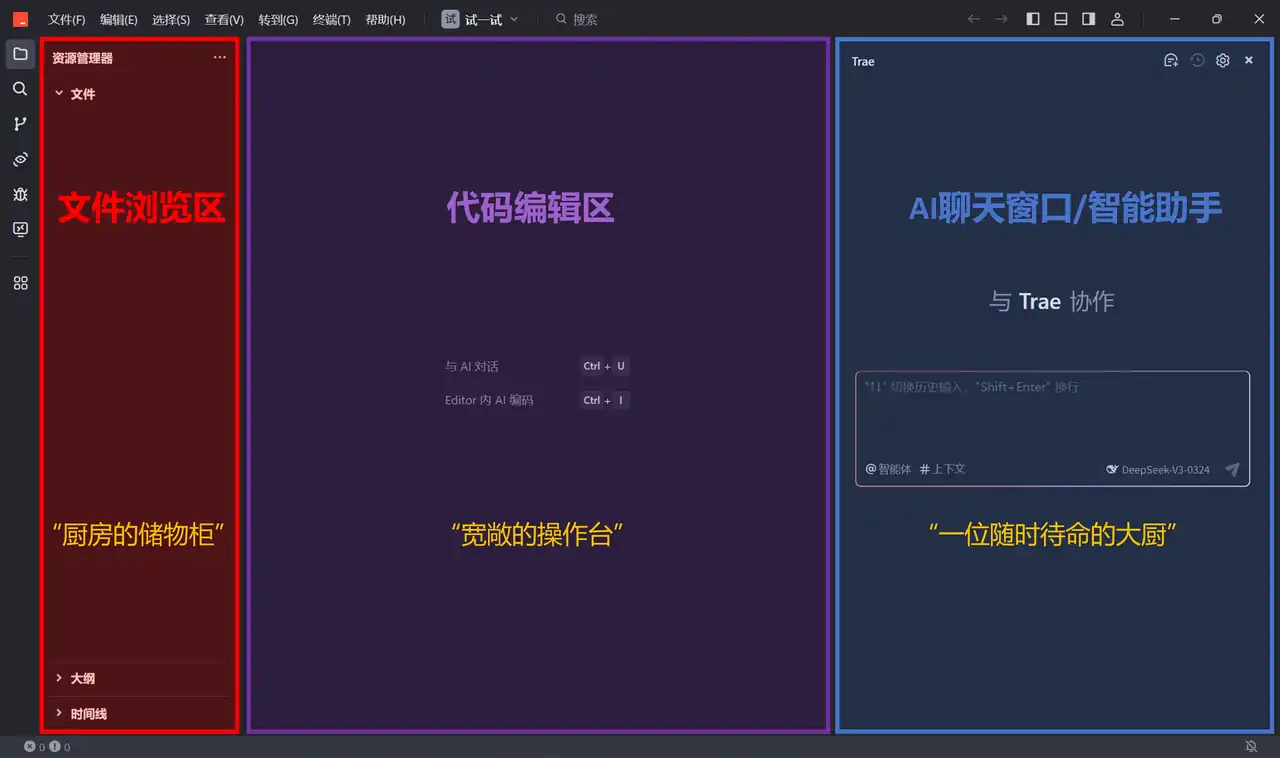
2.基础功能介绍
Trae 提供了多种与 AI 交互的方式,老版本 Trae 有“Chat”模式和“Builder” 模式,分别代表 AI 聊天和 AI 编辑功能,而最新的版本已经将其进行统一和融合,这一步大大减少了我们使用 Trae 的门槛,也更丝滑~
当我们需要聊天的时候,直接在对话框自由AI 对话就可以(相当于原 Chat 模式):
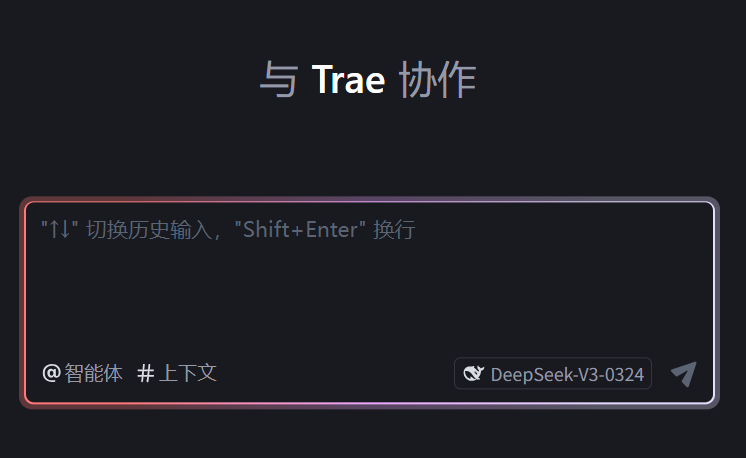
当我们需要建立项目,让 AI 对项目、代码直接进行编辑、修改、建立,我们 @Builder 调用智能体,然后再进行给出需求(相当于原 Builder 模式):
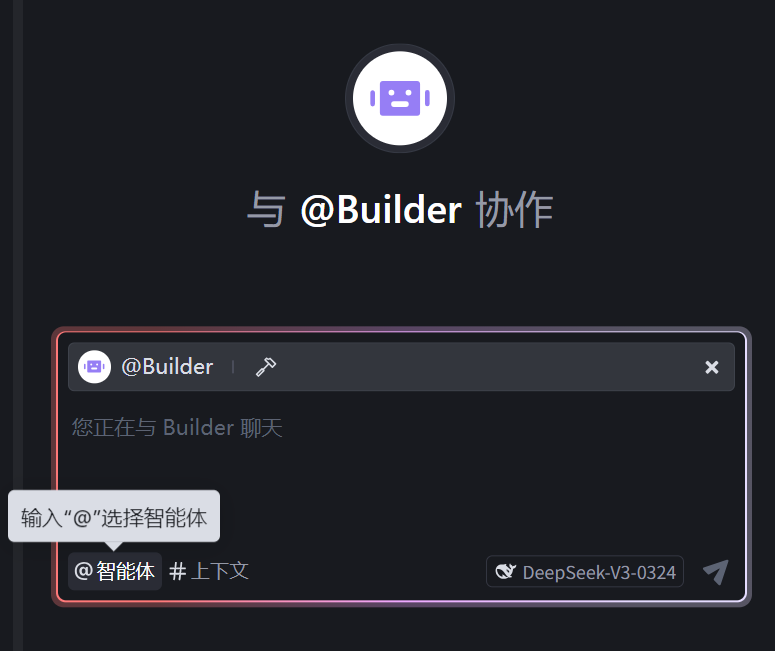
还有“引用”(#)功能太方便啦,可以随时引用文件夹下的文件、代码、文档、网页,让AI自动帮我们查看、解读!
我常常使用“引用功能”就是把一堆看不懂的文献、或者看不懂的代码文件,都存放到一个文件夹下,然后引用 Code,这个工具就会自动的识别该文件夹目录下的所有文件了,不用我一个一个导入让AI“看”了,而是相当于一键指定了它需要看的内容!
现在更新的 Trae 还有了 #Web 的功能,这样就可以基于网页的内容,联网搜索进行讨论啦!香!
3.自定义相关规则
如何和 Trae 协作?那么我们可以个性化一些规则,比如说清楚我们是小白/专业级的开发者,它会根据不同的个性化来进行输出。如果你是小白,它会始终保持通俗易懂的语言进行输出;如果你是专业的开发者,那么它也会保持严谨精确的语言进行输出,总之,来自定义个人的规则吧!
• 个人规则(user_rules):
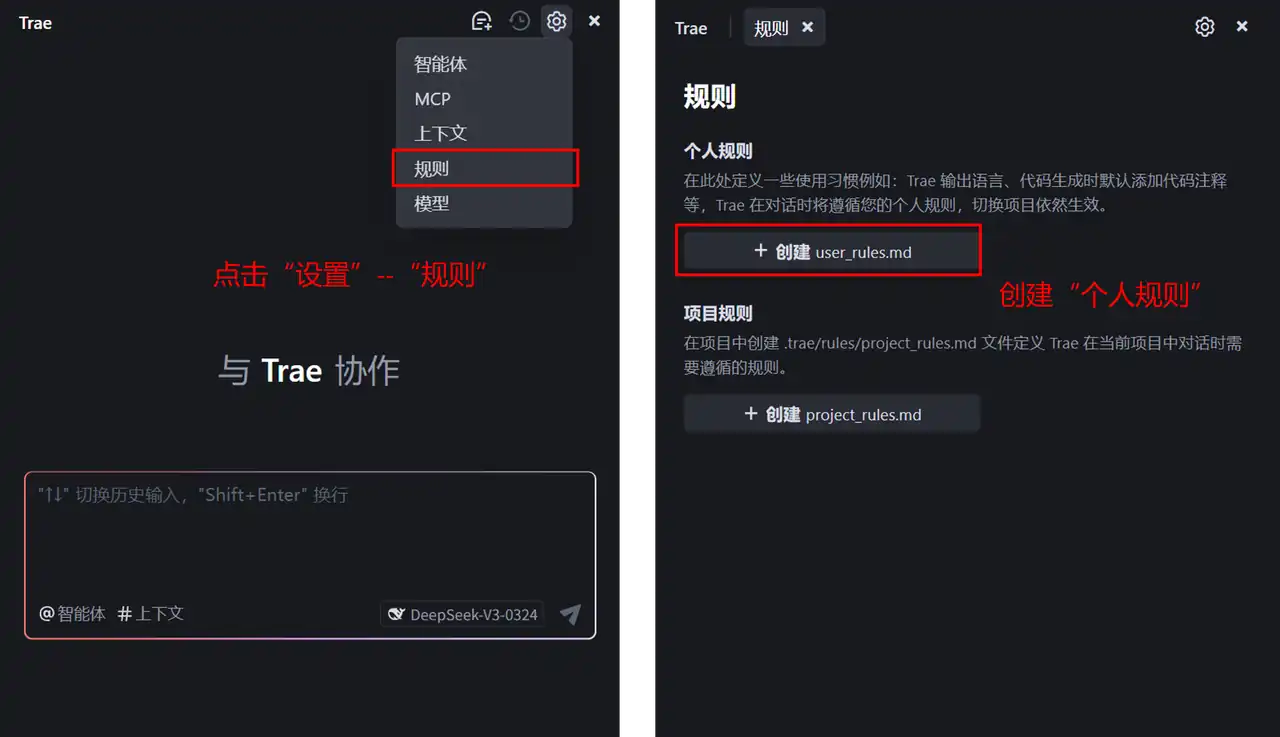
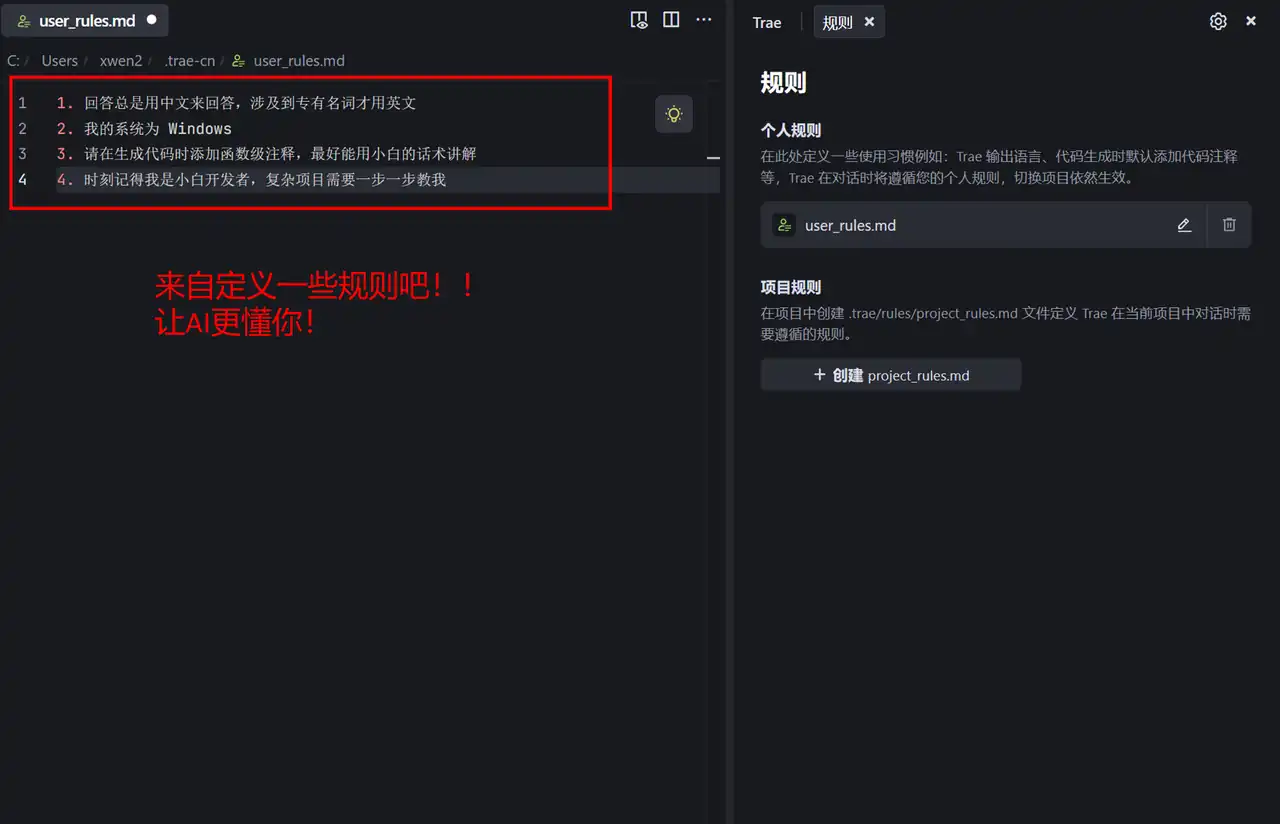
• 项目规则(Project_rules):
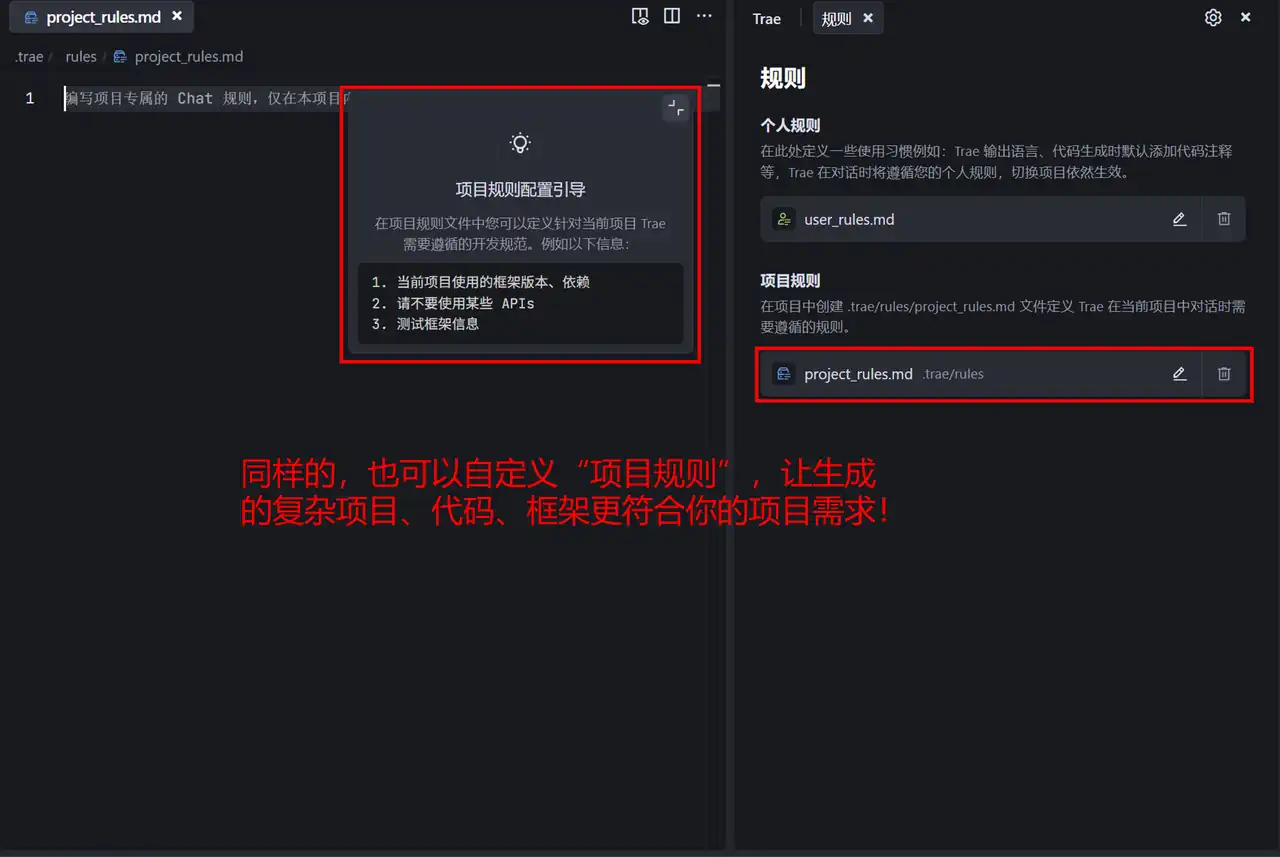
嘿,伙伴们,今天我们的AI探索之旅已经圆满结束。关于“AI编程-Trae基础操作介绍之操作教程”的内容已经分享给大家了。感谢你们的陪伴,希望这次旅程让你对AI能够更了解、更喜欢。谨记,精准提问是解锁AI潜能的钥匙哦!如果有小伙伴想要了解学习更多的AI知识,请关注我们的官网“AI智研社”,保证让你收获满满呦!



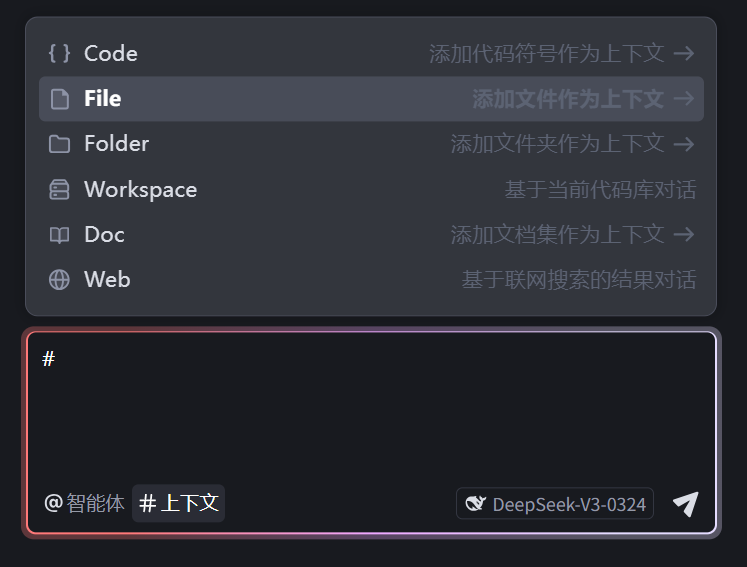
 微信扫一扫
微信扫一扫  支付宝扫一扫
支付宝扫一扫 















还没有评论呢,快来抢沙发~